три способа получить информацию о ревизии BIOS
Как узнать версию БИОСа? Таким вопросом задается каждый пользователь, который решает обновить свою системную утилиту. Зачем это? Все просто: прежде чем обновлять BIOS, необходимо узнать, какая версия уже установлена на вашем компьютере, возможно, она не нуждается в обновлении. Также стоит учитывать, что эта информация позволит избежать прошивки ранней версии BIOS, что может пагубно сказаться на работоспособности вашего компьютера.
Информация по системной прошивке — это главный показатель прошивки компьютера, именно она позволяет понять, на какой стадии улучшения находится ваша система. Само же обновление версии BIOS необходимо, так как позволяет улучшить настройки системной утилиты, а это, в свою очередь, позволяет совершенствовать технические настройки компьютера (уменьшение шума кулеров, улучшение поддержки связок компьютерных составляющих и т.д.). Прежде чем приступать к обновлению, необходимо знать точную нумерацию системной утилиты.
Видео — 2 простых способа узнать версию БИОС
Следует познакомиться с перечнем способов, которые позволят узнать версию BIOS и без труда и с наибольшим показателем безопасности провести эту процедуру. Внимательно ознакомьтесь с методами, тогда вы сможете без посторонней помощи обновлять BIOS.
Способы получения информации о БИОС:
- системная утилита БИОС;
- реестр компьютера;
- специальные программы;
- командная строка.
Системная утилита БИОС
Это самый простой способ узнать, какой версии BIOS у вас установлен. Делается это при помощи первоначальной загрузки компьютера. Нужно нажать определенное сочетание клавиш «Alt+F…» (какую именно клавишу «F» необходимо нажать, вы можете узнать в информации, высвечиваемой на загрузочном экране) и после того, как зайдете в БИОС, найдите слово «Version», около которого и будет набор цифр и символов, обозначающий вашу прошивку.
Реестр компьютера
Информацию о версии БИОС можно узнать, обратившись к стандартным средствам Windows — системному реестру
Чтобы понять, какая прошивка у вас установлена на материнской плате, и сделать это прямо с рабочего стола, рекомендуется использовать реестр компьютера. Чтобы вызвать его, необходимо поначалу выполнить команду: нажать сочетание клавиш «Windows+R», затем ввести команду «regedit» и нажать «выполнить». Вы обнаружите, что на рабочем столе появилось дополнительное окно с большим количеством файлов.
Для того чтобы узнать данные по системной утилите, нужно перейти в раздел «HKEY_LOCAL_MACHINE», затем выбрать раздел «HARDWARE», в нем перейти в папку «DESCRIPTION», в которой найти папку «BIOS». После этого в правой части экрана требуется отыскать файл «BIOSVersion» и открыть его. Данные этого файла укажут вам информацию БИОСа.
Специальные программы
На сегодняшний день в интернете можно отыскать массу платных и бесплатных утилит, позволяющих узнать полные данные вашего компьютера, начиная от оборудования, заканчивая самыми мелкими подробностями каждой детали.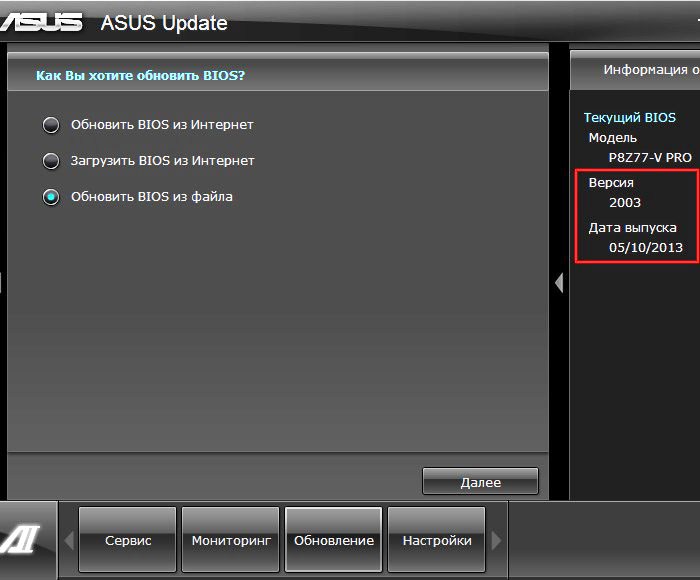 Существуют десятки таких программ, которые помимо информации предлагают еще и различные дополнительные функции вроде автоматического обновления и пр. Но есть у всех программ одни общий плюс: они позволяют узнать, какой версии ваш БИОС.
Существуют десятки таких программ, которые помимо информации предлагают еще и различные дополнительные функции вроде автоматического обновления и пр. Но есть у всех программ одни общий плюс: они позволяют узнать, какой версии ваш БИОС.
Помимо реестра, информацию о ревизии и прочих данных BIOS можно узнать, воспользовавшись специализированными утилитами — Everest или Piriform Speccy
Среди всего изобилия такого рода программ рекомендуется выбрать лишь две: Everest и Priform Speccy. Они не слишком загружены в плане интерфейса и позволяют узнать, какую версию содержит в себе прошивка системной утилиты, всего за пару кликов мышки. Но сначала их, конечно, следует скачать и установить, это займет несколько минут.
После запуска программы нужно нажать кнопку «Тест» или «Сканировать» (зависит от программы), чтобы программа смогла определить всю необходимую информацию. Затем нужно перейти во вкладку «Материнская плата» (или Motherboard), найти в ней раздел «Bios», и вы получите информацию, которая покажет, какая версия БИОС у вас установлена. Эти данные содержатся в разделе «Version».
Эти данные содержатся в разделе «Version».
Командная строка
Третий и наиболее простой способ узнать какой БИОС у вас и его версию — выполнить запрос WMI из командной строки
Если вы любитель подробных операций, то для вас подойдет способ, осуществляемый через командную строку Windows. Для начала нужно вызвать эту командную строку, что делается путем нажатия сочетания клавиш «Windows+R». Это позволит запустить специальное окно для внесения команд. В окне нужно ввести команду «cmd» и нажать «Ок» (или Enter). Такой порядок действий позволит вызвать командную строку, но если у вас операционная система Windows 8.1, то достаточно нажать «Windows+X».
После того как на рабочем столе появится командная строка, нужно в окне ввести команду «wmic bios get smbiosbiosversion». Она позволит вызвать сочетание символов в окне, которые покажут данные БИОСа.
Теперь вы знаете, как узнать версию системной утилиты. Пользуйтесь, выбирайте наиболее подходящий для вас способ и применяйте полученную информацию в нужных целях. Внимательно следуйте указанному порядку действий, и у вас обязательно все получится.
Внимательно следуйте указанному порядку действий, и у вас обязательно все получится.
Как проверить версию BIOS в Windows 10
Как я могу проверить версию BIOS в Windows 10?
1 Используйте командную строку
2 Используйте инструмент системной информации
3 Используйте BIOS
Запустите сканирование системы, чтобы обнаружить потенциальные ошибки
4 Используйте редактор реестра
5 Используйте DXDiag
6 Проверьте экран POST
7 Используйте инструмент обновления BIOS
8 Используйте PowerShell
9 Используйте сторонние инструменты
Последнее изменение: 24 февраля 2021 г.
- BIOS – очень важная часть вашего ПК, и если вы хотите его обновить, вам сначала нужно проверить версию BIOS.
- Есть много способов проверить версию BIOS, но самый простой – использовать инструмент командной строки в Windows 10.
- Другое решение – получить системную информацию с помощью специального инструмента Windows.

- Вы также можете попробовать проверить эту информацию в реестре, как показано в нашем решении ниже.
Чтобы исправить различные проблемы с ПК, мы рекомендуем Restoro PC Repair Tool: это программное обеспечение исправит распространенные компьютерные ошибки, защитит вас от потери файлов, вредоносных программ, сбоев оборудования и оптимизирует ваш компьютер для максимальной производительности. Решите проблемы с ПК и удалите вирусы прямо сейчас, выполнив 3 простых шага:
- Загрузите Restoro PC Repair Tool, который поставляется с запатентованными технологиями (патент доступен здесь ).
- Нажмите Начать сканирование, чтобы найти проблемы Windows, которые могут вызывать проблемы с ПК.
- Нажмите «Восстановить все», чтобы исправить проблемы, влияющие на безопасность и производительность вашего компьютера.
- В этом месяце Restoro скачали 668 476 читателей.
На материнской плате каждого ПК есть микросхема BIOS, и вы можете легко получить доступ к BIOS и изменить определенные параметры оборудования.
BIOS является важной частью каждого ПК, но иногда вам нужно проверить, какую версию BIOS вы используете в настоящее время, и сегодня мы собираемся показать вам, как это сделать в Windows 10.
Обычно вам нужно проверить свою версию BIOS, если вы планируете обновить ее до более новой версии.
Если вы опытный пользователь, всегда полезно знать, какую версию BIOS вы используете, чтобы отслеживать потенциальные проблемы, связанные с этой версией.
Найти версию BIOS, которую вы используете в настоящее время, в Windows 10 не так сложно, и вы можете сделать это с помощью одного из наших решений.
Как я могу проверить версию BIOS в Windows 10?
1 Используйте командную строку- Введите cmd в поиске Windows и нажмите Запуск от имени администратора в командной строке, чтобы запустить приложение с полными привилегиями.
- Когда откроется командная строка, введите wmic bios get smbiosbiosversion и нажмите Enter.
- Теперь вы должны увидеть SMBIOSBIOSVersion и версию вашего BIOS в новой строке.
 В нашем примере наша версия – 0507, но вы получите другие результаты на своем ПК.
В нашем примере наша версия – 0507, но вы получите другие результаты на своем ПК.
Некоторые пользователи рекомендуют использовать команду systeminfo. Для этого просто запустите командную строку от имени администратора, введите systeminfo и нажмите Enter.
Теперь вы должны увидеть всевозможную системную информацию. Найдите значение версии BIOS, чтобы узнать версию своего BIOS.
Как видите, проверить версию BIOS с помощью командной строки относительно просто, и вы можете сделать это, просто введя одну команду.
Командная строка – это чрезвычайно мощный инструмент, который позволяет вносить всевозможные изменения в вашу систему с помощью командной строки.
Помимо внесения изменений, вы также можете использовать командную строку для просмотра важной системной информации, такой как, например, версия BIOS.
2 Используйте инструмент системной информации
- Нажмите Windows Key S и введите системную информацию.

- Выберите Системную информацию из списка результатов.
- Когда откроется окно «Информация о системе», выберите «Сводка о системе» на левой панели.
- На правой панели найдите версию BIOS / дату. В нашем случае версия BIOS 0507.
Инструмент «Системная информация» содержит всевозможную полезную информацию о вашем ПК. Используя этот инструмент, вы можете просматривать информацию, относящуюся как к вашему оборудованию, так и к программному обеспечению.
Этот метод может быть более простым для некоторых пользователей, и он также показывает дополнительную информацию о вашем BIOS, такую как тип BIOS, который вы используете, вместе с его версией.
Используя инструмент System Information, вы получите доступ к дополнительной информации о вашей системе и BIOS, поэтому обязательно попробуйте его.
3 Используйте BIOS
- Откройте меню «Пуск» и нажмите кнопку «Питание».
- Удерживая клавишу Shift, нажмите «Перезагрузить».

- Вы увидите три доступных варианта. Выберите Устранение неполадок, выберите Дополнительные параметры и нажмите Параметры прошивки UEFI.
- Нажмите кнопку «Перезагрузить».
- Ваш компьютер перезагрузится, и вы получите доступ к BIOS.
Вы можете проверить свою версию BIOS, просто открыв BIOS. Доступ к BIOS прост, и вам просто нужно удерживать клавиши Del, F2, F10 или F12 на клавиатуре во время загрузки системы.
Чтобы узнать, какую клавишу нужно нажать для доступа к BIOS, мы советуем вам проверить руководство по материнской плате.
Ваш компьютер также может предложить вам нажать определенную клавишу для доступа к SETUP во время загрузки, поэтому следите за этим сообщением.
После того, как вам удастся войти в BIOS, вам необходимо проверить его версию. Для этого просто перейдите на вкладку Main и найдите значение версии BIOS.
Запустите сканирование системы, чтобы обнаружить потенциальные ошибки
Нажмите Начать сканирование, чтобы найти проблемы с Windows.
Нажмите «Восстановить все», чтобы исправить проблемы с запатентованными технологиями.
Запустите сканирование ПК с помощью Restoro Repair Tool, чтобы найти ошибки, вызывающие проблемы с безопасностью и замедление. После завершения сканирования в процессе восстановления поврежденные файлы заменяются новыми файлами и компонентами Windows.
Это значение иногда может быть скрыто в зависимости от вашего типа BIOS, поэтому вам придется немного его поискать.
4 Используйте редактор реестра
- Нажмите Windows Key + R и введите regedit.
- Когда откроется редактор реестра, перейдите к следующему ключу на левой панели:
**HKEY_LOCAL_MACHINEHARDWAREDESCRIPTIONSystemBIOS** - На правой панели найдите значение BIOSVersion (это значение представляет вашу версию BIOS. В нашем случае это 0507, но в вашей системе оно должно быть другим).
- Необязательно: некоторые пользователи рекомендуют перейти к следующему ключу и проверить значение SystemBiosVersion:
**HKEY_LOCAL_MACHINEHARDWAREDESCRIPTIONSystem**
вы также можете дважды щелкнуть значение SystemBiosVersion, чтобы увидеть всю необходимую информацию.
При запуске Windows 10 информация о BIOS сохраняется в вашем реестре, и вы можете легко получить к ней доступ, открыв редактор реестра.
Это мощный инструмент, который можно использовать для изменения конфигурации вашей системы, но сегодня мы собираемся использовать его только для просмотра информации.
5 Используйте DXDiag
- Нажмите Windows Key + R, введите dxdiag и нажмите Enter или нажмите OK.
- Когда откроется DXDiag, перейдите на вкладку «Система» и найдите раздел BIOS (он должен содержать необходимую информацию о версии BIOS).
DXDiag – это инструмент диагностики DirectX, и этот инструмент разработан, чтобы помочь вам исправить проблемы с DirectX. Кроме того, этот инструмент будет собирать информацию о вашем оборудовании, дисплее и звуковых драйверах.
6 Проверьте экран POST
Когда вы включаете компьютер, ваш компьютер выполняет сканирование оборудования. Во время этого процесса на экране появится определенная информация о компьютере.
Во время этого процесса на экране появится определенная информация о компьютере.
Кроме того, в верхней части экрана может быть некоторая информация о вашей версии BIOS, так что следите за ней.
В зависимости от ваших настроек эта информация может отображаться на экране в течение секунды или двух, поэтому вам нужно внимательно присмотреться и записать версию BIOS.
Некоторые пользователи предполагают, что вы можете держать системную информацию видимой, просто нажимая клавиши Esc или Tab во время загрузки системы.
Кроме того, вы можете приостановить процесс POST, просто нажав клавишу Pause на клавиатуре, поэтому обязательно попробуйте это.
7 Используйте инструмент обновления BIOS
Если вы ищете версию своего BIOS, вы, скорее всего, планируете ее обновить.
Обновление BIOS – сложная процедура, но многие производители материнских плат предоставляют специальный инструмент, который можно использовать для простого обновления BIOS.
Многие из этих инструментов покажут вам текущую версию BIOS, чтобы вы могли легко узнать, какую версию вам нужно установить.
Если вы не планируете обновлять BIOS, избегайте использования каких-либо инструментов обновления BIOS и используйте любое другое решение, чтобы узнать версию BIOS.
8 Используйте PowerShell
- Щелкните правой кнопкой мыши кнопку «Пуск» и выберите из списка Windows PowerShell (Admin).
- Когда PowerShell запустится, введите Get-WmiObject win32_bios и нажмите Enter, чтобы запустить его.
- Появится список информации. Найдите значение SMBIOSBIOSVersion. Это значение представляет версию вашего BIOS.
PowerShell – это инструмент командной строки, похожий на командную строку, но у него больше возможностей, чем у командной строки. Это чрезвычайно мощный инструмент, который может делать все, что угодно.
С его помощью вы можете создавать автоматизированные сценарии или удалять основные компоненты Windows 10. Вы также можете использовать PowerShell, чтобы проверить версию BIOS, как показано выше.
Вы также можете использовать PowerShell, чтобы проверить версию BIOS, как показано выше.
9 Используйте сторонние инструменты
По словам пользователей, вы можете легко найти свою версию BIOS с помощью сторонних инструментов, таких как Speccy или CPU-Z.
В обоих этих приложениях есть раздел BIOS, в котором вы можете увидеть всю необходимую информацию о вашем BIOS, включая версию BIOS.
Проверить версию BIOS в Windows 10 относительно просто, и вы можете сделать это, просто используя любой из методов, которые мы показали вам в этой статье.
Источник записи: windowsreport.com
Как проверить текущую версию BIOS на вашем компьютере?
Опубликовано: 18 апр, 23 Обновлено: 18 апр, 23 Сьюзит Нонис 6 мин
Учебники
Список контента, который вы прочтете в этой статье:
- 1. Перезагрузка компьютера
- 2. Выполнение команды
- 3.
 Использование информации о системе Microsoft
Использование информации о системе Microsoft - 4. Использование стороннего средства информации о системе
- 5. Использование реестра Windows
- 6. Использование средства обновления BIOS
- 7. Заключение
В 1975 году американский ученый-компьютерщик Гэри Килдалл придумал «BIOS». Он был включен в первый IBM PC в 1981 году, со временем приобрел популярность среди последующих ПК и в конечном итоге стал важным компьютерным аспектом.
Когда компьютер включается, ЦП запускает BIOS для запуска системы.
Эта программа также управляет потоком информации между операционной системой компьютера (ОС) и любым подключенным оборудованием, включая жесткий диск, видеоадаптер, клавиатуру, мышь и принтер.
BIOS, как и большинство вещей в технологическом мире, время от времени обновляется, иногда для устранения ошибок, а иногда для добавления новых функций.
Рекомендуется обновить BIOS до последней версии. Вам не всегда нужно знать версию вашего BIOS. Однако вам необходимо проверить версию BIOS, чтобы узнать, доступно ли обновление.
Далее мы представили различные методы определения версии BIOS на материнской плате.
класс = «идентификатор ссылки»>«Традиционный» метод определения версии BIOS компьютера заключается в том, чтобы следить за обозначением версии, отображаемым на экране во время фазы POST процесса запуска.
Перезагрузите компьютер как обычно. Затем внимательно наблюдайте за своим компьютером, когда он загружается, и обратите внимание на версию BIOS, отображаемую на экране.
Результаты POST, содержащие номер версии BIOS, часто заменяются экраном с логотипом компьютера на некоторых устройствах, особенно на устройствах крупных производителей.
Esc или Tab обычно используются для удаления экрана с логотипом и отображения данных POST за ним.
Клавиша Pause на клавиатуре может помочь, если экран результатов POST исчезает слишком быстро.
Процесс загрузки обычно останавливается на большинстве системных плат, что дает вам достаточно времени для проверки версии BIOS.
класс = «идентификатор ссылки»>Версию BIOS можно распечатать в командной строке с помощью простой команды.
Во-первых, вы должны запустить командную строку. Существует множество способов запустить командную строку, но в большинстве версий Windows это можно сделать, введя cmd в поле поиска или меню «Пуск».
Эта команда в диалоговом окне «Выполнить» (WIN+R) также работает во всех версиях Windows.
Чтобы проверить версию BIOS, введите следующую команду и нажмите Enter:
wmic bios получить smbiosbiosверсию
класс = «идентификатор ссылки»>Одним из самых простых способов определить активную версию BIOS на материнской плате вашего компьютера является использование инструмента Microsoft System Information.
Этот подход позволяет избежать перезагрузки компьютера и не требует загрузки или установки, поскольку он уже встроен в Windows.
- Щелкните правой кнопкой мыши или коснитесь и удерживайте кнопку «Пуск» в Windows 11, 10 и 8.1, затем выберите «Выполнить». В Windows 8 перейдите на экран приложений и выберите «Выполнить». Выберите «Выполнить» в меню «Пуск» в Windows 7 и более ранних версиях операционной системы.
- Введите msinfo32 в поле «Выполнить или найти», чтобы открыть окно «Сведения о системе».
- Нажмите «Сводка системы».
- Найдите запись BIOS Version/Date в столбце Item справа. Вы можете увидеть версию BIOS здесь.
Microsoft System Information иногда не сообщает номер версии BIOS. Если это так, вам следует попробовать аналогичную программу, созданную не Microsoft.
класс = «идентификатор ссылки»> Доступно несколько системных информационных программ, которые вы можете использовать вместо MSINFO32, если Microsoft System Information не может предоставить вам необходимую информацию о версии BIOS.
Например, вы можете использовать Speccy, бесплатный инструмент системной информации для Windows.
Инструмент диагностики DirectX подробно описывает драйверы вашего компьютера и программное обеспечение DirectX. Однако он также может отображать дополнительные данные, например версию BIOS.
класс = «идентификатор ссылки»>Реестр Windows предоставляет много информации о BIOS. Наряду с версией BIOS в реестре часто указываются производитель и номер модели материнской платы.
- Откройте редактор реестра.
- Разверните HKEY_LOCAL_MACHINE в списке разделов реестра слева.
- Из HKEY_LOCAL_MACHINE перейдите к HARDWARE, затем DESCRIPTION и, наконец, System.
- Разверните System и выберите BIOS.
- Найдите значение реестра BIOSVersion в списке переменных реестра справа. Значение справа показывает текущую версию BIOS.
Хотя изучение реестра Windows может показаться пугающим, это совершенно безопасно, если вы не вносите никаких изменений.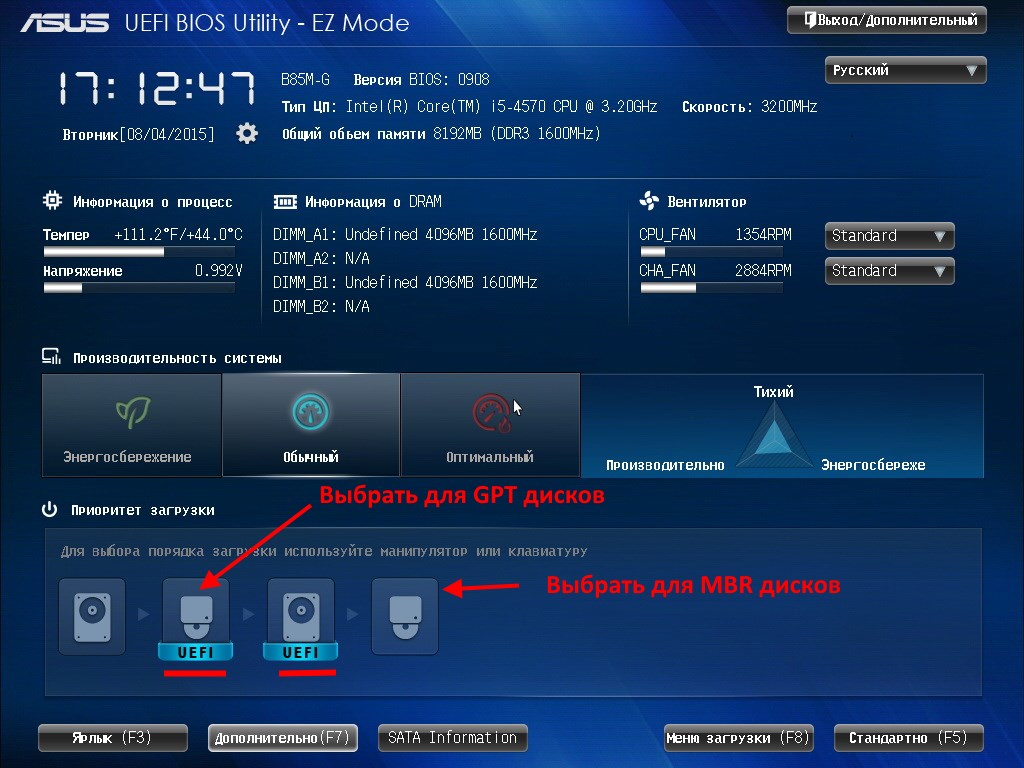
Вы не можете полностью обновить BIOS вручную, по крайней мере, полностью. В большинстве случаев для выполнения этой задачи вы будете использовать специализированную программу обновления BIOS, предоставленную производителем вашего компьютера или материнской платы.
Инструмент обновления BIOS можно использовать для определения версии BIOS, даже если вы не совсем готовы обновить BIOS или не уверены, нужно ли вам это делать.
Это связано с тем, что эта программа почти всегда четко отображает установленную версию BIOS.
Перед загрузкой и использованием инструмента для проверки версии BIOS необходимо найти страницу онлайн-поддержки производителя вашего компьютера или материнской платы.
Не забывайте, что обновлять ничего не нужно, поэтому не обращайте внимания на инструкции, которые вы видите.
Basic Input/Output System, или BIOS, — это программное обеспечение, хранящееся на крошечном чипе памяти, обычно называемом прошивкой. BIOS материнской платы — это первое программное обеспечение, которое запускается при включении компьютера.
BIOS материнской платы — это первое программное обеспечение, которое запускается при включении компьютера.
Помимо инструкций по загрузке и управлению клавиатурой, BIOS также помогает определить и настроить аппаратное обеспечение компьютера, включая жесткий диск, ЦП, ОЗУ и другие компоненты.
И, наконец, он контролирует, как данные перемещаются между связанными устройствами и операционной системой компьютера (ОС).
Используя указанные способы, вы можете легко проверить версию BIOS на вашем компьютере.
Люди также читают:
- Панели управления хостингом Windows Server
- Как подключиться к Windows Server
- Как принудительно перезагрузить Windows 10
- Как создать Windows Live USB
Категория:
Учебники
Как проверить текущую версию BIOS в Windows 11
Как установить надстройки в Blender 3 — CAD Sketcher
Другие статьи
- Как зарегистрировать или создать аффилированную или партнерскую учетную запись XM | Реферальная программа XMСуббота, 13 мая 2023 г.
 00:24
00:24 - Как установить WhatsApp на ПК или ноутбук с Windows 1111 мая 2023 г. 4
- Как заблокировать диск компьютера с помощью пароля на ПК или ноутбуках с Windows 11/10Четверг, 11 мая 2023 г. 07:18
- Как создать и привязать учетную запись XM Brokers к MetaTrader 5 (MT5)Пятница, 05 мая 2023 г. 05:32
- Как создать и привязать торговый счет IC Markets к MetaTrader 5 (MT5)Пятница, 05 мая 2023 г. 04:56
- Как создать и связать учетную запись Deriv Brokers с MetaTrader 5 (MT5)Пятница, 05 мая 2023 г. 03:37
- Как связать или подключить Exness к MetaTrader 5Суббота, 18 марта 2023 г. 04:37
- Как использовать ShareX для записи экрана , Захват экрана, Делайте снимки экрана с прокруткойСуббота, 18 марта 2023 г., 04:17
- Как установить ShareX на ПК или ноутбук с Windows 11. 18.03.2023 03:44
- Как использовать MetaTrader 5 на ПК или ноутбуке с Windows в 2023 г.
 . ПК с Windows, macOS и LinuxВоскресенье, 19 февраля 2023 г. 07:47
. ПК с Windows, macOS и LinuxВоскресенье, 19 февраля 2023 г. 07:47 - Как загрузить и установить CapCut на ПК или ноутбук с Windows 11/10 02 февраля 2023 г. 06:56
- Детали
- Рубрика: Как
- Просмотров: 1141
Как проверить текущую версию BIOS в Windows 11
Пользовательский рейтинг: 5 / 5
Пожалуйста, оцените Голосовать 1Голосовать 2Голосовать 3Голосовать 4Голосовать 5
Как узнать версию BIOS в Windows 11. В этой статье мы рассмотрим, как проверить и обновить версию BIOS вашего ПК.
В то время как в обычных обстоятельствах вам не нужно знать версию BIOS, в некоторых ситуациях вам может понадобиться это знать. Например, если доступно обновление BIOS, вам необходимо проверить текущую версию, прежде чем продолжить.
BIOS или материнская плата вашей системы регулярно получают обновления, как и большинство других программ на вашем ПК. Обновления обычно поставляются с исправлениями ошибок, исправлениями безопасности или для добавления новых функций. Знание версии BIOS также может быть полезно, когда у вас возникают проблемы с ОЗУ или ЦП, приводящие к ошибкам, и эта информация может помочь вам эффективно устранять проблемы.
Обновления обычно поставляются с исправлениями ошибок, исправлениями безопасности или для добавления новых функций. Знание версии BIOS также может быть полезно, когда у вас возникают проблемы с ОЗУ или ЦП, приводящие к ошибкам, и эта информация может помочь вам эффективно устранять проблемы.
Однако в новой Windows 11 пользователи по-прежнему пытаются приспособиться к новому пользовательскому интерфейсу и функциям. Следовательно, этот пост поможет вам проверить текущую версию BIOS вашего ПК с Windows 11. Посмотрим как:
Как проверить текущую версию BIOS в Windows 11Самый простой и быстрый способ проверить текущую версию BIOS на ПК с Windows 11 — это просмотреть подробности с помощью программы системной информации Microsoft. Так как это встроенная программа. вот как проверить версию BIOS в Windows 11.
Шаг 1: Перейдите в меню «Пуск» Windows и выполните поиск « Информация о системе ».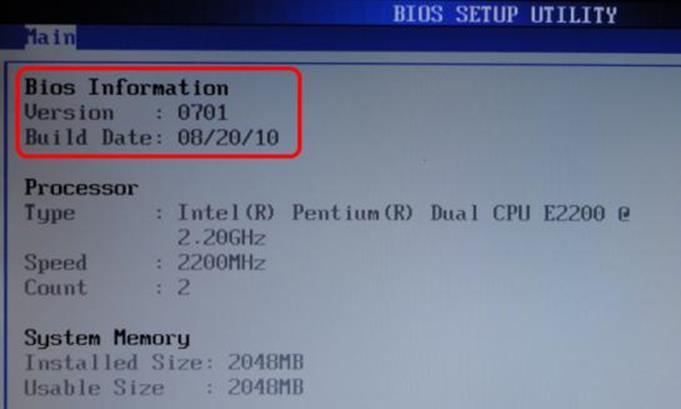
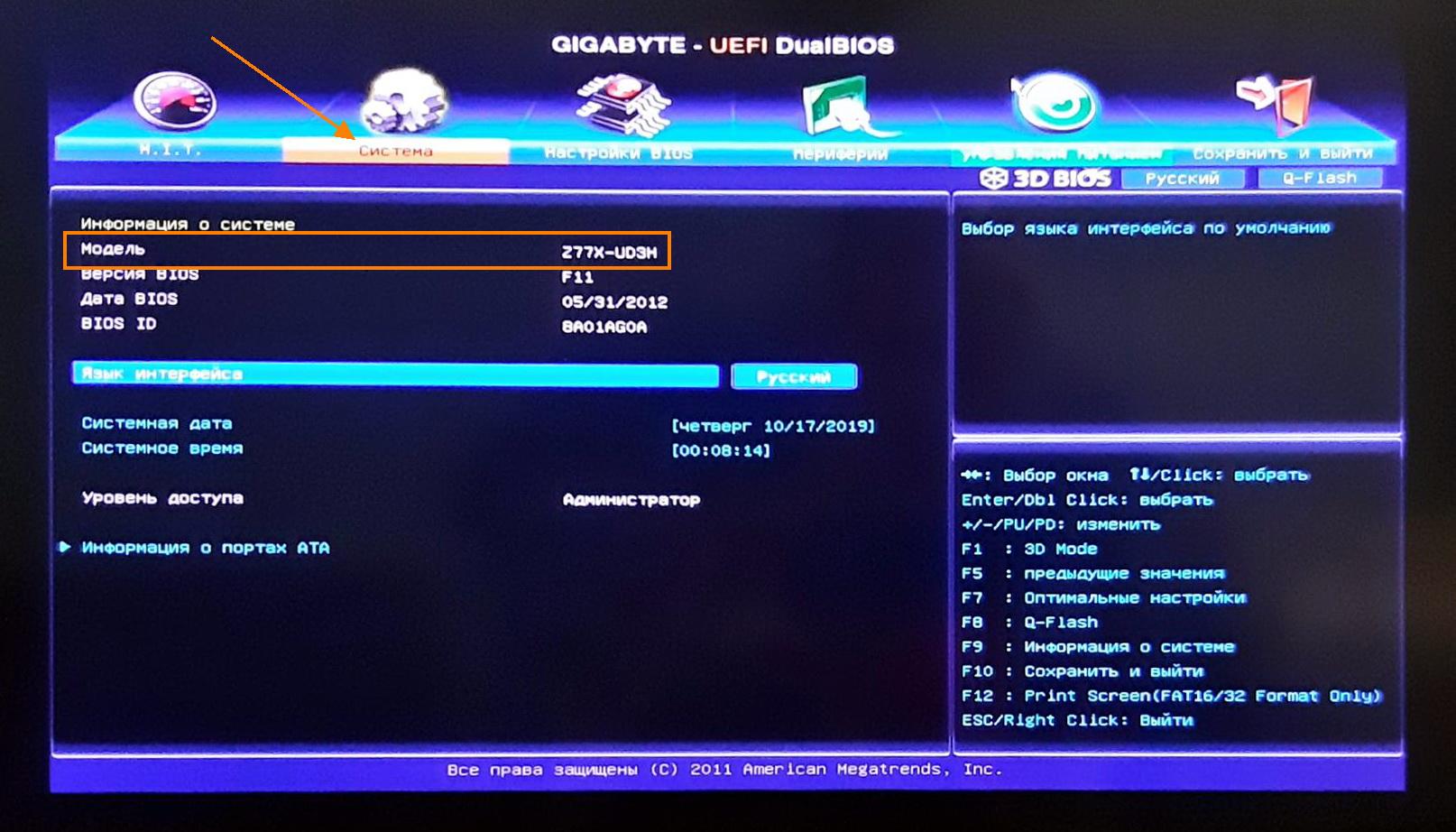
 В нашем примере наша версия – 0507, но вы получите другие результаты на своем ПК.
В нашем примере наша версия – 0507, но вы получите другие результаты на своем ПК.
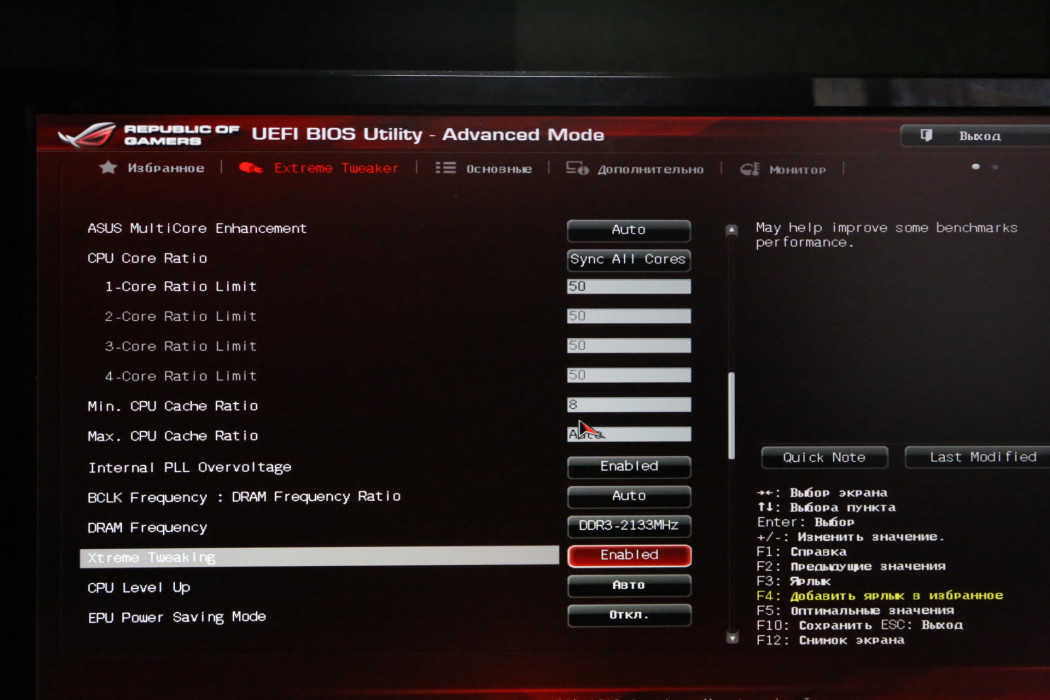

 Использование информации о системе Microsoft
Использование информации о системе Microsoft 00:24
00:24 . ПК с Windows, macOS и LinuxВоскресенье, 19 февраля 2023 г. 07:47
. ПК с Windows, macOS и LinuxВоскресенье, 19 февраля 2023 г. 07:47
Ваш комментарий будет первым